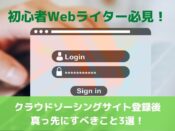【確定申告】副業Webライターのe-TAX手順書!意外と簡単!

こんばんは!
ブログの更新サボってました・・・。
きちんと習慣化しないとダメですね。反省しています。
今日は、副業Webライターの確定申告について書いていきます。
ぼくもついこの間、確定申告をやっと済ませました。
ギリギリになるとダメですね。
焦る焦る・・・。
今年から副業はじめた方は来年確定申告が必要です。
必ず事前に準備しておきましょう。
確定申告方法はいくつかあります。
昔は税務署へ出向く方法しかなかったのですが、最近はネットで完結しちゃいます。
国税庁がe-TAXと呼ばれる確定申告のためのソフトを提供しており、必要事項の入力でデーターを送信してくれる便利なソフトです。
そこで今回は、e-TAXで直接入力しながら、確定申告を行う具体的な方法をご紹介します。
難しいと思われがちですが、副業程度の確定申告なら簡単に行えました。
もし将来自分で確定申告をする予定があるなら、ブックマークしておいていただけるといつでも確認でき便利です。
副業Webライターでも確定申告は必要!
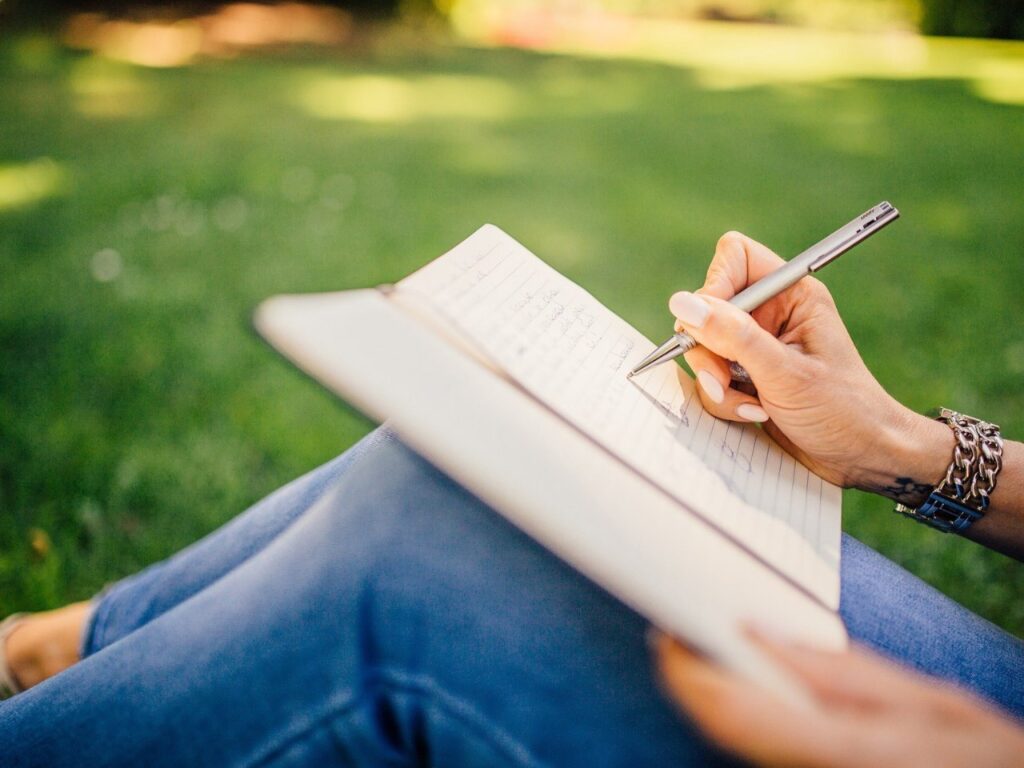
副業のWebライターも確定申告は必要です。
会社員だけしか経験がないのであれば、確定申告をしたことがない人も多いでしょう。
副業として本職以外から収入を得ている場合、確定申告は必須になります。
申告をしないと、脱税に該当する可能性もあるので、知らないからと放置せず必ず確定申告は行いましょう。
所得税に関しての確定申告は、年間20万円以上ですが、住民税は『本職での年収+副業での収入金額』になってしまいます。
住民税額が年収の金額と合わなければ、副業がバレてしまう場合もあるので注意が必要です。
この記事に、税金の基礎知識を記載しているので、時間があれば読んでおくことをおすすめします。
確定申告とは?
確定申告とは、前年の収入を確定させる申告のことを指します。
確定申告を行うことで、いくら収入があり、経費がいくらかかったのかを国が把握するのです。
そして、把握した金額を元に
- 所得税
- 住民税
この2つを決定します。
確定申告は収入の確定だけでなく、払いすぎた税金の還付も担っています。
例えば、医療費控除や住宅ローン控除など一定の条件をクリアすることで、払いすぎた税金を払い戻してくれるのです。
このように控除したい支払いがある場合、副業をしていなくても確定申告が必要になります。
ちなみに、控除対象の場合、確定申告は必須ではないものの、申告をしないと還付金は受け取れないので注意しましょう。
【関連記事】
副業Webライターの確定申告は3つの方法がある

確定申告の方法は大きく3つあります。
ではそれぞれの方法をご紹介しましょう。
| 確定申告の方法 | メリット | デメリット |
| 税務署 | ・職員が丁寧に申告方法を教えてくれる ・分からなければすぐに質問できる |
・出向く手間がかかる
・申告の時間が限られる ・待ち時間が長い |
| e-TAX | ・自宅で申告できる
・ダウンロードするソフトが不要 |
・少しわかりづらい
・やり方が合っているか不安 ・すぐに質問ができない |
| 外部ソフト | ・自宅で申告できる
・分かりやすく説明してくれる |
・すぐに質問ができない
・その他のソフトをダウンロードする必要がある ・マイナンバーカード必須 |
税務署へ出向く方法

税務署や確定申告会場へ出向く方法です。
必要な書類さえ用意しておけば、申告会場で書き方などを丁寧に教えてくれます。
そのため、もし事前に調べるのはめんどくさいという方は、直接、確定申告会場へ出向くことをおすすめします。
しかし、確定申告の期間中はかなり人が多いです。
待ち時間も長く、もし必要書類の不備があれば一度取りに帰る必要があります。
そして、再度並びなおすという・・・時間もかかりますし結構めんどくさいです。
しかし、職員がたくさんいるので、分からなければ横で付き添って教えてくれます。
ぼくも2020年度の確定申告は申告会場へ出向きました。
でも、申告会場へ出向いても会場内でe-TAXをするので、行く時間がもったいないなと思い今年は直接e-TAXで確定申告を行ったわけです。
はじめて確定申告をするなら、経験してみる程度の気持ちで申告会場へ行ってみるのもいいかもしれませんね。
メリットとでメリット
【メリット】

- 直接出向くので自分で調べながら申告する必要がない
- 分からないことがあればすぐに質問できる
- 職員に付き添われながら申告するので間違いがない
【デメリット】

- 会場へ出向く手間がかかる
- 確定申告をする人が多いので、待ち時間が長い
- 会場へ出向いても結局e-TAXを使うので意味がないと感じる
e-TAXで行う方法

国税庁が提供している申告アプリのe-TAXで確定申告を行う方法もあります。
この場合、インターネットで完結するので自宅で申告可能です。
今年ぼく自身も経験しましたが、少しいい回しがややこしい部分はあるものの、そこまで難しいとは感じませんでした。
白色申告の場合、青色申告に比べ提出書類もそこまでややこしくないからですね。
会社員の副業の場合、白色で申告すればOKです。
節税とか、細かな部分を見るのであれば開業届などをして青色申告も今後、検討すればいいかなと思います。
はじめてなら、覚えることも多いですし、白色で十分だというのがぼくの考えです。
やり方は後述するので、e-TAXを選ぶ方は読んでみてください。
メリットとでメリット
【メリット】

- 自宅で申告できる
- ダウンロードするソフトが不要
【デメリット】

- 少しわかりづらい
- やり方が合っているか不安
- すぐに質問ができない
外部ソフトで行う方法

国税庁が提供しているe-TAX以外の外部ソフトで確定申告を行う方法もあります。
有名な外部ソフトは「free」ですね。
簡単な確定申告であれば、無料でおこなえます。
その他にも外部ソフトはいろんな会社が提供しているので、調べてみてもいいかもしれません。
有料のものもあるので、利用する際は注意しましょう。
外部ソフトは、青色申告のように、細かな帳簿を必要とする場合におすすめな方法です。
白色申告など簡単な場合、わざわざ使う必要もないかと思います。
簡単とはいうものの、初めて確定申告をする場合、専門用語など聞きなれない言葉はどうしても出てきます。
外部ソフトは専門用語も少なく、誰でも理解できるよう説明してくれていたり、○×で答えれば申告できてしまうなどユーザーに優しい作りになっているのです。
こう考えると、白色申告であっても外部ソフトを使うメリットはあるでしょう。
今回、ぼくは使っていないので、この記事では使い方は説明しません。
メリットとでメリット
【メリット】

- 自宅で申告できる
- 分かりやすく説明してくれる
【デメリット】

- すぐに質問ができない
- その他のソフトをダウンロードする必要がある
- マイナンバーカード必須
外部ソフトを使う場合マイナンバーカードは必須
注意点として、外部ソフトを使うのであればマイナンバーカードは必須です。
ぼくも、freeを使って確定申告をしようとしていました。
でも、マイナンバーカードを持っていないので断念・・・。
確定申告の期限も迫ってきているので、しぶしぶe-TAXで申告したわけなんです。
そのため、もし外部ソフトで確定申告をする予定なのであれば、マイナンバーカードを必ず作っておきましょう。
e-TAXは副業Webライターの確定申告におすすめ

副業Webライターは確定申告が必要です。
税務署へ出向き確定申告しても問題はないものの、待ち時間、自分で記入しなければならないわずらわしさを考えたとき、e-TAXによる確定申告をぼくはおすすめします。
電子ファイルとして収入や経費を税務署へ送るため、郵送の必要はありません。
データの添付も不要で、提出を求められた際、証拠となる証明書さえ自分で保管しておけばいいのです。
さらに、スマホから確定申告を済ますことも可能。
パソコンを持っていない人でも、気軽に確定申告ができる時代になりました。
このように現在は、わざわざ確定申告会場に出向かなくても、確定申告ができてしまうのです。
そのため、ぼく個人としては税務署へ出向く方法ではなく、e-TAXをはじめ外部アプリによるネット上での確定申告をおすすめします。
副業Webライターならe-TAXで確定申告してみよう
それでは、副業Webライターがe-TAXで確定申告するための手順をお伝えします。
準備さえきちんとしておけば、難しいことはありません。
ぜひ、チャレンジしてみてください。
準備するもの
・本職の源泉徴収書
・副業収入の明細
・経費として申告するモノの領収書もしくは明細
・マイナンバーカードもしくは税務署で発行されたIDとパスワード
・マイナンバーの番号(マイナンバーカードがない方のみ)
e-TAXの手順書
eTAXの具体的な手順をお伝えします。
実際に行った画面を使いながらお伝えしますね。
国税庁の確定申告書等作成コーナーへアクセス

国税庁の「確定申告書等作成コーナー」へアクセスしましょう。
URLはこちらです→【国税庁】確定申告書等作成コーナーへ
上の画像は、令和3年分の確定申告専用のURLでした。
一番初めの画像は無視して、直接作成コーナーへ訪問しましょう。
そうすると、「申告書を作成する」という見出しがあり、「作成開始」を選びます。
いずれかの作成方法を選択

~大まかな流れ~
作成方法を選択
↓↓↓
利用規約に同意して次へ
提出方法は4つあります。
・マイナンバーカード方式①(2次元バーコード)
・マイナンバーカード方式②(ICカードリーダライタ)
・ID(利用者識別番号)/パスワード方式
・印刷して提出
一番下の印刷して提出はめんどくさいのでおすすめしません。
もし「マイナンバーカード」を持っているなら、上の2つのどれか、持っていないなら「ID/パスワード」を選択しましょう。
今回、ぼくはマイナンバーカードを持っていなかったので、ID/パスワードを選択しました。
昨年かそれ以前に1度でも確定申告をしたことがあるなら、「利用者識別番号」がすでに発行されているはずです。
確定申告の際、重要書類と書かれた利用者識別番号の通知用紙を受け取っているはずなので、事前に準備しておきましょう。
利用者識別番号を発行した際、暗証番号を必ず設定します。
暗証番号も必要なので、セットで用意してください。
確定申告の書類の中に混ざっている可能性が高いので、なくしたと感じたときは一度見てみることをおすすめします。
ちなみに利用者識別番号の書類をなくし、どうしても思い出せない場合、変更等届出が必要です。
今回、確定申告で新たに発行した場合、来年もしくは今後使う可能性もゼロではないので大切に保管しましょう。
また、確定申告の時期に税務署からハガキが届きます。
そのハガキにも利用者識別番号が記載されているので、変更届を出す前に必ず確認しておいてください!
※今回はID/パスワードでの方法を解説します。
マイナンバーカードの場合も、そこまで違いはないので参考にしてみてください。
利用者識別番号と暗証番号を入力


~大まかな流れ~
利用者識別番号と暗証番号を入力
↓↓↓
○○年分の申請書等の作成
↓↓↓
所得税を選択
もしマイナンバーを使用する場合、利用者識別番号と暗証番号を入力するのではなく、マイナンバーカードの読み取りを行う必要があります。
新たなアプリを入れて読み取りを行うのですが、今回はマイナンバーカードなしで行うので画像はありません。
また、国税庁の画面でかなり分かりやすく説明してくれるので、指示に従えばOKです。
※マイナンバーカードの認証は所得税を選んだ後に通知されます。
生年月日と提出方法を選択し質問に回答

~大まかな流れ~
生年月日と提出方法を選択
↓↓↓
副業での確定申告の場合3つの質問に回答
まず、自分の生年月日と確定申告書の提出方法を選びます。
提出方法は
- e-TAXにて提出
- 印刷して提出
この2つがありますが、わざわざ印刷して提出するのはめんどくさいので、e-TAXで提出を選びましょう。
その下に質問事項が出てきます。
質問は
「給与以外に申告する収入はありますか?」
と書かれているので、副業の場合は「はい」を選択。
そうすると、追加で
「税務署から青色申告の承認を受けていますか?」
「税務署から予定納税額の通知を受けていますか?」
この2つの質問が出てくるので、それぞれ回答します。
ちなみに、開業届を出さないと青色申告はできません。
副業で開業届を出していないなら白色申告に該当するので「いいえ」になります。
また、予定納税額の通知も心当たりがなければ「いいえ」でOKです。
収入の入力

~大まかな流れ~
収入金額・所得金額の入力画面で収入金額や経費を入力
↓↓↓
それぞれの入力画面へ
収入・所得金額の入力画面で収入や経費を入力していきましょう。
収入の種類はたくさんありますが、副業でWebライターをしているのであれば、
・給与所得
・雑所得
この2つさえ覚えておけばOKです。
その他に所得があれば別途で記入してください。
例えば不動産を持っており、誰かに貸しているなどの収入があれば不動産所得。
株などの配当金があるなら配当所得といったように、所得の種類によって入力場所が違うので注意しましょう。
給与所得


~大まかな流れ~
データで交付された源泉徴収票の入力→はいorいいえ
↓↓↓
交付された年末調整済みの源泉徴収票を見ながら入力していく
↓↓↓
最後に会社名と住所を入力
副業をしている方の場合、メイン収入である「給与所得」があるはずです。
会社から渡された「源泉徴収票」を見ながら入力を行います。
表にある「入力する」をクリックすると入力画面に切り替わります。
金額を入力する場所は3つのみ。
- 支払金額
- 源泉徴収額
- 社会保険料等の金額
これだけです。
入力画面では、源泉徴収票のどの部分の金額を入力すればいいのかを丁寧に教えてくれています。
指示に従いながら入力しましょう。
入力が終われば、「あり」「なし」の質問事項に答えていきます。
質問内容は8個です。
- 控除対象配偶者の有無等
- 控除対象扶養親族の数の記載
- 16歳未満不要家族の数の記載
- 生命保険料の控除額の記載
- 地震保険料の控除額の記載
- 住宅借入金額等控除の額の記載
- 所得金額調整控除額の記載
- 本人が障害者、寡婦・ひとり親、勤労学生のいずれかの記載
それぞれ、あてはまるものに「はい」、あてはまらないのであれば「いいえ」を選択してください。
最後に支払者、つまり雇ってくれている会社の名前と住所を入力し、「入力内容の確認」を押せば完了です。
雑所得(副業分の取得)

~大まかな流れ~
- 雑所得の種目
- 収入金額
- 必要経費
- 源泉徴収税額
この4つを記入
※氏名や場所は本文に書いています。
雑所得の欄では、Webライターで稼いだ金額と経費、源泉徴収額を入力していきます。
会社ごとではなく、全部をまとめての入力でOKです。
そのため、確定申告をする前に、
・稼いだ金額の合計(税込み)
・使用した経費額
・源泉徴収額
この3つを計算しておきましょう。
下の方に、「所得の生ずる場所又は法人番号、報酬などの支払者の氏名・名称」とありますが、ここは空欄で提出しました。
記入欄がある以上、空欄でOKとまではいいませんが、クラウドソーシングを使用している場合、分からない情報も多く、書ききれないと思います。
そのため、ぼく自身は空欄で提出しています。
しかし、もし税務署から突っ込まれたとき、すぐに証明できるような証明書の用意は必須です。
提出が不要=持ってなくてもいいというわけではないので注意してください。
※もし今回、後日トラブルが発生した場合またお知らせします。
控除できる項目があれば記入する

~大まかな流れ~
控除金額を入力
(会社員なら社会保険料の控除は該当するはず)
※基礎控除は自動入力
収入を記入できたあと、控除できる項目は全て記入してください。
ぼくは基礎控除と社会保険控除の2つだけ入力しました。
おそらく、記入するを押すと細かな説明がありそれぞれ記入していけば問題ないと思うので、一度確認してみましょう。
項目ごとの細かな記入方法は、国税庁が説明しているのでこちらを参考にしてみてください。
※基礎控除は自動で入力してくれています。
提出方法と提出書類の種類選択

~大まかな流れ~
- 決算書・収支内訳書の提出方法の選択→e-TAX
- 作成する決算書・収支内訳書の選択→白色
それぞれ選択
↓↓↓
納付方法を選択
↓↓↓
16歳以下の扶養家族がいるなら入力
収支や控除の入力が終われば、提出方法と書類の種類を選択します。
副業のWebライターなら、白色申告でOKです。
提出方法は、e-TAX(電子書類の送付)を選びましょう。
もし会社に隠れて副業しているなら、納付方法を必ず「自分で納付」にしておいてください。
そうしないと、副業によって増額した住民税の金額を会社が給料から引き落とすことになります!
住所や還付金の口座番号を入力

~大まかな流れ~
住所や氏名などの個人情報を入力
↓↓↓
提出先の税務署を選択
↓↓↓
還付金額を確認し振り込まれる口座を入力
最後の記入事項は
- 個人情報
- 提出先の税務署の選択
- 銀行口座
- マイナンバー
この4つです。
※画像ではマイナンバーまで入れ込めなかったので、次の見出しの画像でマイナンバーの入力画面を使用しています。
入力に困ることはないので、順番に記載していきましょう。
この画面で、振込予定金額が表示されているはずです。
Webライターでも源泉徴収されているなら、経費などを申告することにより所得税が支払った税額より安くなります。
なぜ還付されるのか疑問に思うかもしれませんが、きちんと計算した金額なので安心してください。
もう一度申請内容を確認し、必要であれば印刷する

~大まかな流れ~
マイナンバーを入力
↓↓↓
「送信しました」というメッセージを確認
↓↓↓
確定申告終了
税務署へ送信する前に、確認画面が出てきます。
その金額をしっかりと照らし合わせ、入力間違いがないかを確認しておきましょう。
入力する金額の桁を間違うと、大きな金額の差がうまれます。
しっかりと確認し、念のために印刷しておくことをおすすめします。
問題なければ「送信する」を選択して終了です。
副業Webライターの白色申告であれば収支内訳書は不要

白色申告の場合、収支内訳の書類は不要です。
ぼく自身、昨年に行った確定申告で、収支内訳書を作成しました。
確定申告会場で、職員の方に聞きながら書いた記憶があります。
しかし、e-TAXで確定申告をした際、収支内訳書の作成画面が出てこないので、不安になり税務署へ確認しました。
電話で確認してみたところ、「事業所得なら必要だがそれ以外であれば必要ない」とのことでした。
事業所得には決定的な決まりはないものの、主とする収入によって決めることが多いようです。
そのため、副業の場合は事業所得に該当しません。
だから、収支内訳書は不要とのことです。
しかし、経費はきちんと申告しておきましょう。
経費の入力は雑所得の収入を記入する画面でできます。
そのため、もし税務署から詳細を聞かれたとき、すみやかに提出できる準備はしておく必要があるのです。
間違っても、確認されないからとプライベートで使ったお金を経費として申告しないようにしてください。
そのようなことをした場合、将来、税務署から調査が入ると脱税になるおそれがあります。
また、収入や経費の資料は5年間の保管が義務付けられています。
この点もしっかりと把握しておくことが大切です。
副業Webライターが確定申告するなかで大変なのは経費申告

今回、e-TAXで確定申告をしましたが、一番大変だったのは経費計算でした。
Webライターは自宅で仕事ができてしまうため、スマホ代やネット代、場合によっては家賃の一部を経費として申告できます。
しかし、家賃などは引き落としで勝手にひかれることが多く、確定申告をする際、「明細がない!」という事態になりかねません。
明細は領収書でなくても大丈夫です。
引き落とされた口座の詳細を印刷したものや、クレジットカードの明細でも構わないので、支払った証拠を必ず保管しておきましょう。
Webライターの経費は家事按分(かじあんぶん)と呼ばれ、プライベートで使っているスマホ代の一部を経費にできるというように、少し特殊な面もあります。
しかし、めんどくさいからと経費に組み込まないと収入金額だけが膨らみ、税金額が高くなってしまいます。
そのため、Webライターとして使った分の経費は必ず申告しましょう。
経費に関して詳しく話すと、記事ボリュームが膨大になりそうなので、また次回お話しすることにします。
まとめ
今回、人生ではじめてe-TAXで確定申告を行いました。
感想としては、よく分からないこともあったけど、思ったより難しくなかったということです。
もっとややこしくて、国税庁のサイトも見づらいものだとばかり思っていました。
しかし実際は、誰でも分かるように見やすいページにしてくれており、白色申告程度であればわざわざ外部のアプリを使用しなくてもいいなと思います。
一度自分で調べながら行うことで、確定申告の知識も身につきます。
今年から副業をはじめた方は、来年、この記事を読みながらぜひe-TAXでの確定申告にチャレンジしてみてください。